特定のページのアナリティクスをより詳細に調べる
Matomoのページレポート内のテーブルをブラウズしている間、特定のページをより深く掘り下げるために利用できるいくつかの機能があります。これらにアクセスするには、興味のある行にマウスカーソルを合わせると、いくつかのアイコンが表示されます。それぞれの詳細については後述します。
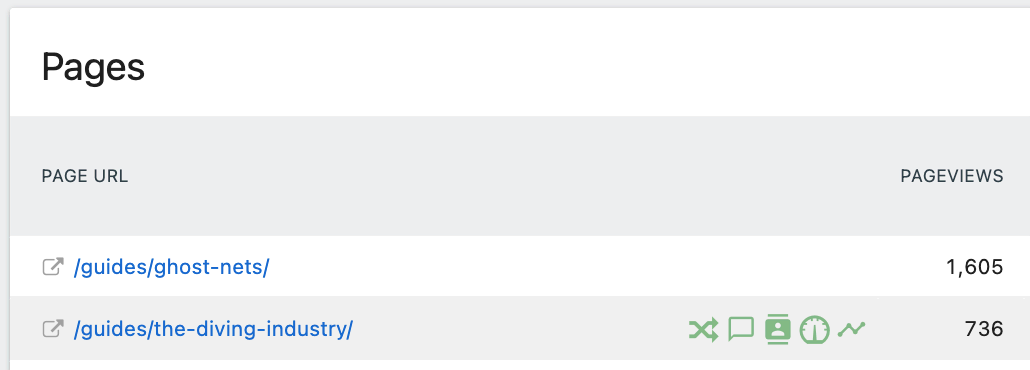
さらに、ページごとに表示される表の行数を編集したい場合は、表の上にマウスカーソルを置くと、右下に数字が表示されます。
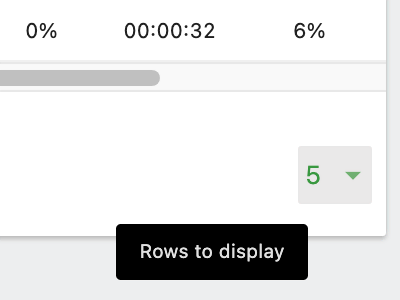
レポートに表示されるページを見る
例えば、レポート内で参照されているページの内容を確認したい場合があります。そのためにはリンクアイコン ![]() をクリックすると、新しいブラウザのタブでページが開きます。これは、すべてのページに精通しているとは限らない大規模なウェブサイトでは特に便利です。ページが何であるか、訪問者が何を見ているかを特定するのに役立ちます。
をクリックすると、新しいブラウザのタブでページが開きます。これは、すべてのページに精通しているとは限らない大規模なウェブサイトでは特に便利です。ページが何であるか、訪問者が何を見ているかを特定するのに役立ちます。
トランジション
訪問者がどこから来てどこへ行ったかなど、ページに関するより詳細な統計情報を表示します。この機能の詳細についてはトランジション・ガイドをご覧ください。
ページオーバーレイ
ページオーバーレイビューは、特定のページ内でどのリンクがクリックされているかを把握できるように、ページ内分析を提供します。各リンクの横に小さな吹き出しが表示され、そのリンクをクリックした訪問者の割合が表示されます。Matomoのサイドバーを使って、統計の日付範囲を編集することができます。この機能の詳細についてはページ・オーバーレイ・ガイドをご覧ください。

ページのセグメント化されたビジットログ
どのページレポートでも、特定の行にカーソルを合わせるとセグメント化されたビジットログアイコン ![]() .これをクリックすると、あなたがクエリーしているページやセクションに誰かが訪れたすべての訪問を表示する画面がロードされます。これは、どのような人々がそのページを訪問しているのか、またその前後でどのような行動をしているのかについて、いくつかのコンテキストを提供するのに役立ちます。この機能の詳細についてはビジットログガイドをご覧ください。
.これをクリックすると、あなたがクエリーしているページやセクションに誰かが訪れたすべての訪問を表示する画面がロードされます。これは、どのような人々がそのページを訪問しているのか、またその前後でどのような行動をしているのかについて、いくつかのコンテキストを提供するのに役立ちます。この機能の詳細についてはビジットログガイドをご覧ください。
ページ・パフォーマンス・レポート
ページレポートを表示しているとき、マウスを行の上に置くと、その行に一連の緑色のアイコンが表示されます。そのアイコンをクリックすると、その行に緑色のアイコンが表示されます。ページパフォーマンスアイコン ![]() をクリックすると、選択した行のページパフォーマンスレポートが表示されます。このレポートが表示する内容の詳細については、
をクリックすると、選択した行のページパフォーマンスレポートが表示されます。このレポートが表示する内容の詳細については、
パフォーマンス・レポートをご覧ください。
行の進化機能でページの人気を時系列で見る方法
あるページが一定期間内に何回アクセスされたかを知ることは有益ですが、その数が時間の経過とともにどのように変化したかを知ることも有益です。これは特に、時間をかけてパフォーマンスを最適化したページに当てはまります。これを行うには、テーブル内のページにマウスカーソルを合わせ、**折れ線グラフアイコン**をクリックします。![]() .これをクリックすると、行の進化ビューが表示され、ページビューが時系列で表示されます。
.これをクリックすると、行の進化ビューが表示され、ページビューが時系列で表示されます。
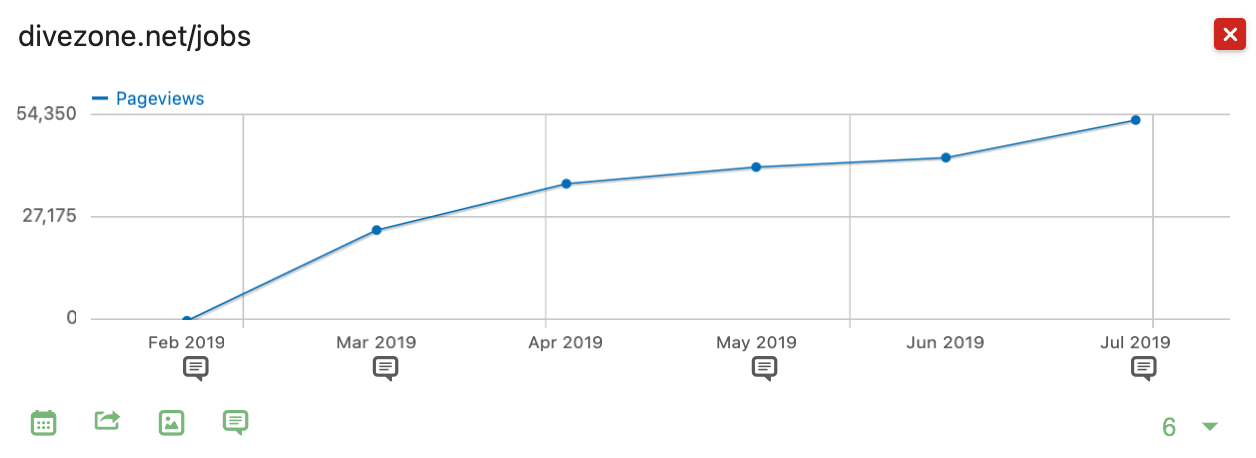
このチャートの下には記録比較セクションをご覧ください。このセクションでは、2行目や3行目などを選択して、これらのページの指標を経時的に比較することができます。

この機能の使い方の詳細については、以下をご覧ください。推移グラフガイド.

